VirtualBox
для Windows
Описание
VirtualBox — система виртуализации предназначенная для создания виртуальной машины с параметрами железа реального компьютера, на которой можно запускать любую операционную систему. Поддерживает динамическую трансляцию — выполнение большей части инструкций гостевой ОС производится на реальном оборудовании. В роли гостевой системы могут выступать Windows, GNU/Linux, BSD, Solaris и другие операционные системы. Отличается высокой производительностью и стабильностью.
Имеет ярковыраженную модульную архитектуру с хорошо описанными компонентами и предоставляет удобные интерфейсы доступа к виртуальным машинам, которые позволяют контролировать гостевые системы как через GUI, так и через командную строку и удаленно.
Особенности программы:
- Поддержка SMP на стороне гостевой системы.
- Экспериментальная поддержка аппаратного 3D-ускорения.
- Поддержка образов жестких дисков VMDK и VHD.
- Поддержка виртуализации аудиоустройств (AC97, SoundBlaster 16).
- Поддержка различных видов сетевого взаимодействия (NAT, Host Networking via Bridged, Internal).
- Поддержка цепочки сохраненных состояний виртуальной машины (snapshots), к которым может быть произведён откат из любого состояния гостевой системы.
- Поддержка Shared Folders для простого обмена файлами между хостовой и гостевой системами.
- Поддержка интеграции рабочих столов (seamless mode) хостовой и гостевой ОС.
- Кроссплатформенность.
- Поддержка со стороны сообщества Open Source.
- Может действовать как RDP-сервер и управляться любым клиентом, поддерживающим протокол RDP. Также поддерживается функция USB over RDP.
- Компонент iSCSI initiator позволяет использовать внешние устройства по протоколу iSCSI в качестве виртуальных дисков в гостевой системе без дополнительной поддержки со стороны гостевой ОС.
ТОП-сегодня раздела «Эмуляторы»
DS4Windows 3.3.3
Эмулятор контроллера Xbox 360 для использования геймпада Sony DualShock 4 во многих компьютерных…
Android SDK 35.0.0
Android SDK — универсальная оболочка для моделирования и разработки различных программных продуктов под операционную систему Android…
Отзывы о программе VirtualBox
Юрій про VirtualBox 7.0.20.163906 [24-08-2024]
Для Windows 10 x64 работал с VirtualBox без проблем. Поменял компьютер. Под Windows 11 x64 не устанавливается. Вначале выводит сообщение, что необходимо установить Visual C++ 2019. После єтого прерівает инсталяцию
11 | 4 | Ответить
Григорий про VirtualBox 6.1.22-144080 [16-06-2021]
Плохо. Не вынимает актоматически образ системы после установки Windows 7. Нельзя выбрать кол-во процессоров при создании ОС и еще много недочетов
16 | 25 | Ответить
Anonim про VirtualBox 6.1.6.137129 [25-05-2020]
Плохая поддержка windows vista на виртуальной машине
23 | 18 | Ответить
viamtu про VirtualBox 6.0.10.132072 [30-08-2019]
Все хорошо работало, но потом в один прекрасный момент:
The configuration constructor in main failed due to a COM error. Check the release log of the VM for further details. (VERR_MAIN_CONFIG_CONSTRUCTOR_COM_ERROR).
Код ошибки:
E_FAIL (0x80004005)
Компонент:
ConsoleWrap
Интерфейс:
IConsole {872da645-4a9b-1727-bee2-5585105b9eed}
Не могу запустить НИ ОДНУ машину! Даже новую созданную! Виртуализация включена, новых обновлений не устанавливал. Что это за проблема?
46 | 51 | Ответить
ок в настройках не работа в ответ viamtu про VirtualBox 6.1.6.137129 [11-07-2020]
ок в настройках не работает
34 | 39 | Ответить
Дима про VirtualBox 6.0.10.132072 [19-08-2019]
AMD-V отключена и ошибка не работает и какое тут было SVM SUPPORT [DISABLED].
19 | 29 | Ответить
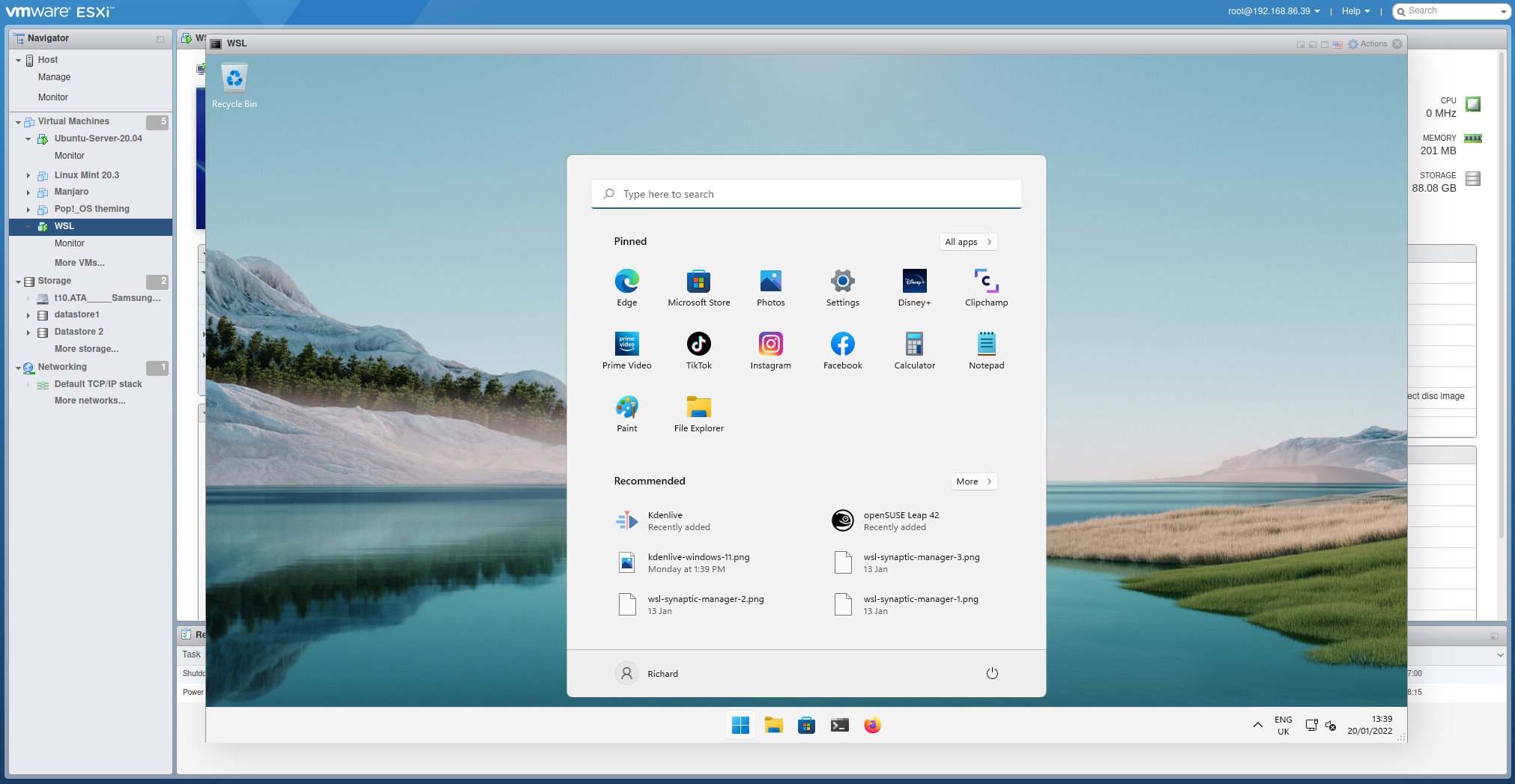
(Image credit: Windows Central)
Virtual Machines are instanced computers that allow for experimentation, emulation of other operating systems, and even dangerous activity like malware analysis to happen within a temporary and confined environment. WSL on Windows is a great way to integrate a Linux workflow into your existing experience, but it doesn’t provide you with a full desktop OS with a GUI.
If you’re looking for an enterprise solution, you will likely need to pay for the licensed versions of the most popular VM software to avoid terms of use issues. However, if you’re looking for some personal use options there are a handful of great VMs that work great and are easy to setup.
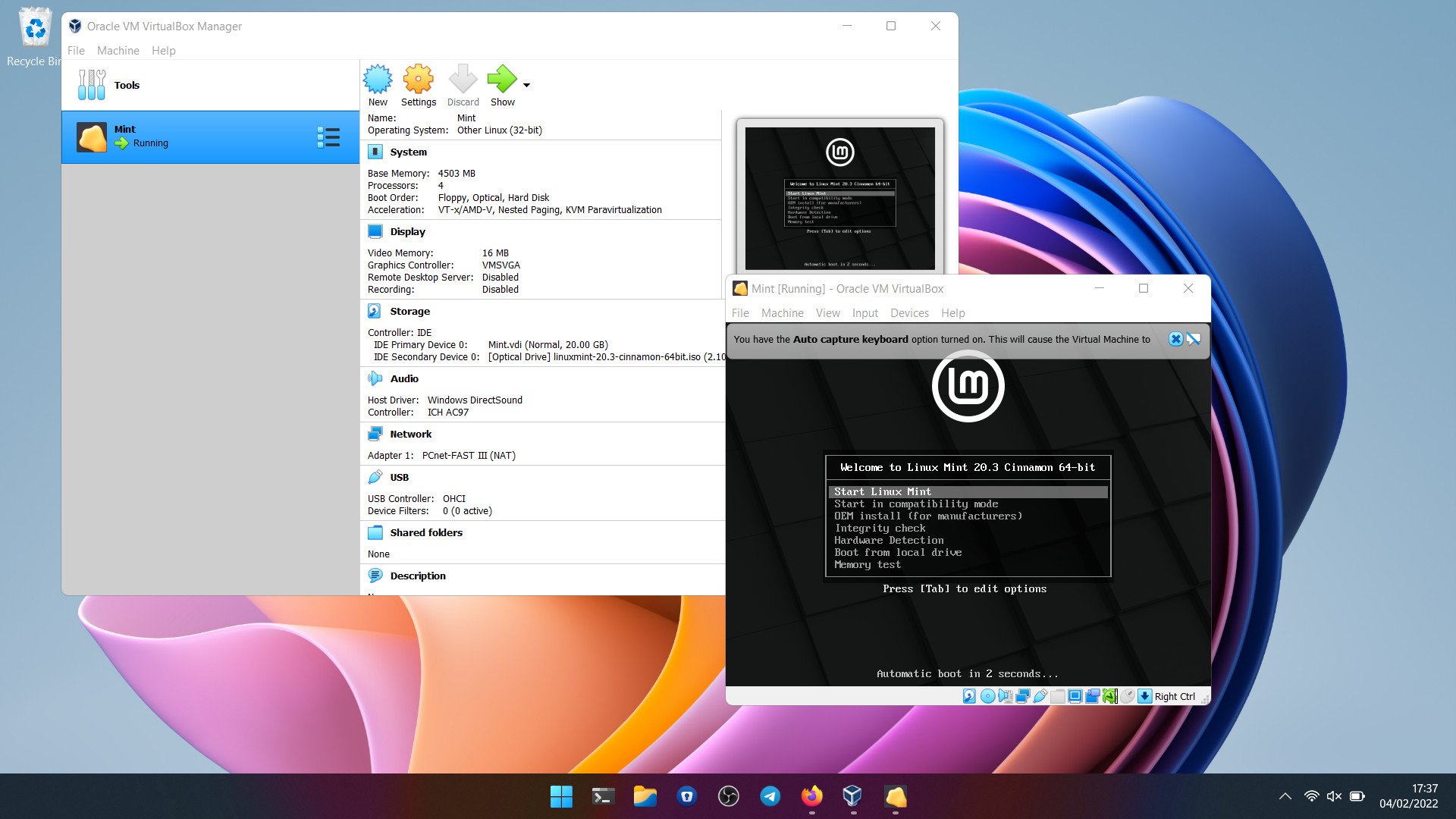
Oracle VirtualBox
Open-source VMs for all
Reasons to buy
+
Free and open-source
+
Good performance
+
Supports basically everything
+
Official extension for USB pass-through and RDP
Reasons to avoid
—
Dated UI
—
VM setup could be cleaner
Oracle’s VirtualBox is open-source, and it works on even old versions of Windows, should you be clinging to some ancient hardware. Performance-wise in our use, it’s not quite on par with VMware, which is why it takes a runner-up spot, but for many, it will definitely be a better choice.
Nothing is hidden behind a paywall, and Oracle still supports VirtualBox even to this day. If you spin up VMs often, it’s a solid tool to have in your arsenal, supporting both Windows and Linux VMs (only Mac users can install a Mac VM in VirtualBox.)
Oracle also supplies a range of pre-built virtual machines targeted at developers and there’s an official plugin pack that adds some useful extras like USB pass-through, RDP, and disk encryption. It’s a shame it looks a little dated, and sometimes it feels like setting up a VM takes a few steps too many. But you can’t argue with the quality, especially when it will always be completely free.
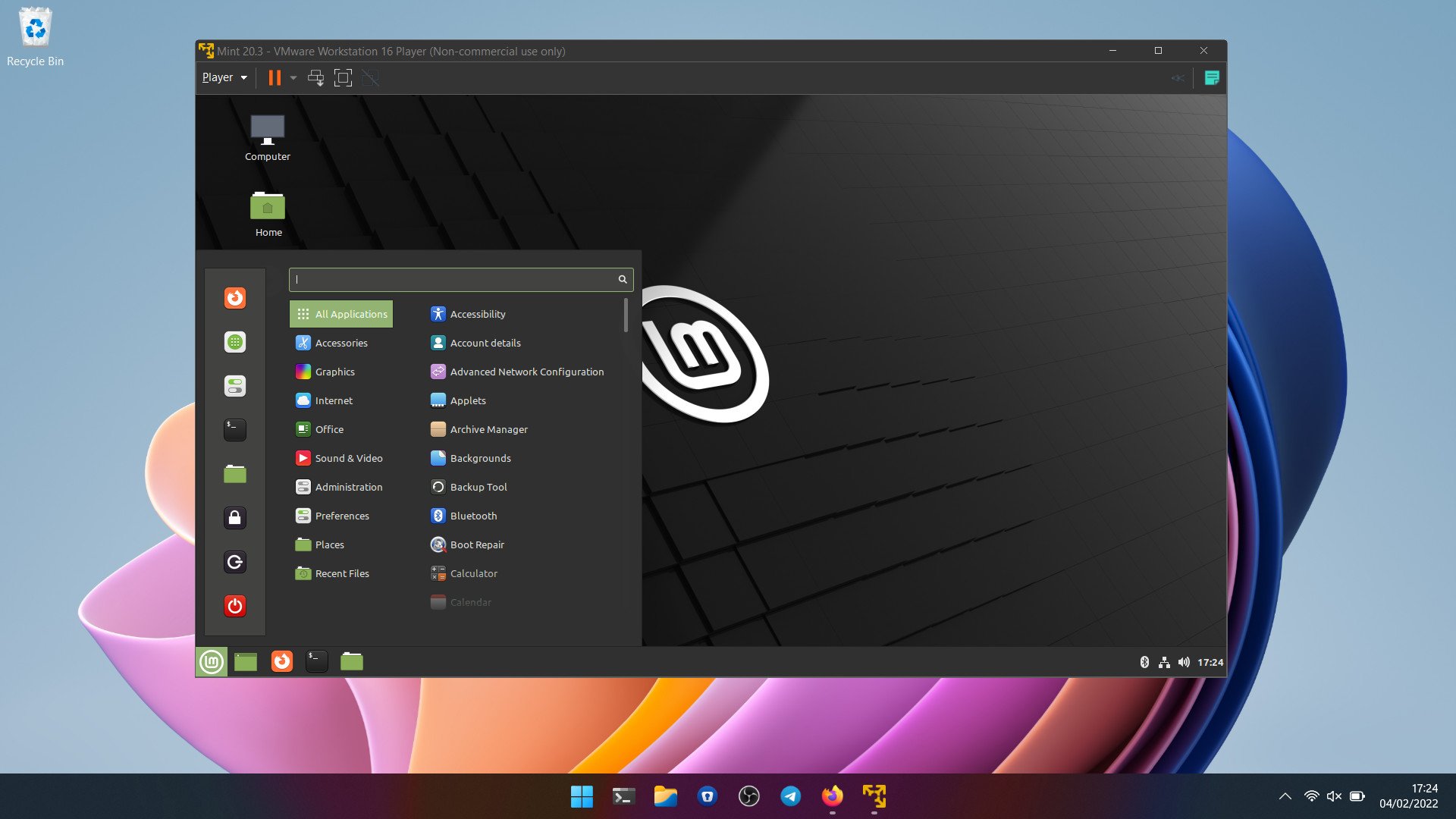
VMware Workstation Pro
Free and feature-packed
Reasons to buy
+
Free for personal use
+
GPU virtualization
+
Easy to use
+
Reasonably low hardware requirements
Reasons to avoid
—
Requires a Broadcom account to even download it.
You’ve probably heard of VMware, and you probably assume it comes with some fairly hefty price attached. That isn’t totally untrue, but it’s far from being true. VMware Workstation Pro is a completely free-to-use version of its desktop VM software, which is now only paid for enterprise use. Broadcom recently acquired VMWare and one of the moves it made was to kill off the previous free offering, Workstation Player, and allow folks to use Workstation Pro instead.
Perhaps surprisingly, VMware Workstation Pro also doesn’t command particularly high-end hardware to run. Naturally, the more resources you have, the better your VMs will run, but even on a lower-spec machine, you’re not excluded. You may run into some compatibility issues on some hardware if you’re trying to virtualize Windows (nested virtualization), but it’s still absolutely possible, alongside any Linux distribution you can think of.
All the latest news, reviews, and guides for Windows and Xbox diehards.
Workstation Pro also provides additional tools like GPU virtualization, USB pass-through, and the VMware Tools plugins allow you to seamlessly shut down and suspend VMs without having to have them open. At its heart, VMware Workstation Pro is really easy to use, with some more advanced features if you want to dive a bit deeper. Performance is also really good. However, the one big downside to it is that since Broadcom’s acquisition, you now need a Broadcom account to even download VMWare Workstation Pro. If this doesn’t sit right with you, then you’ll be better off with Oracle’s Virtualbox.
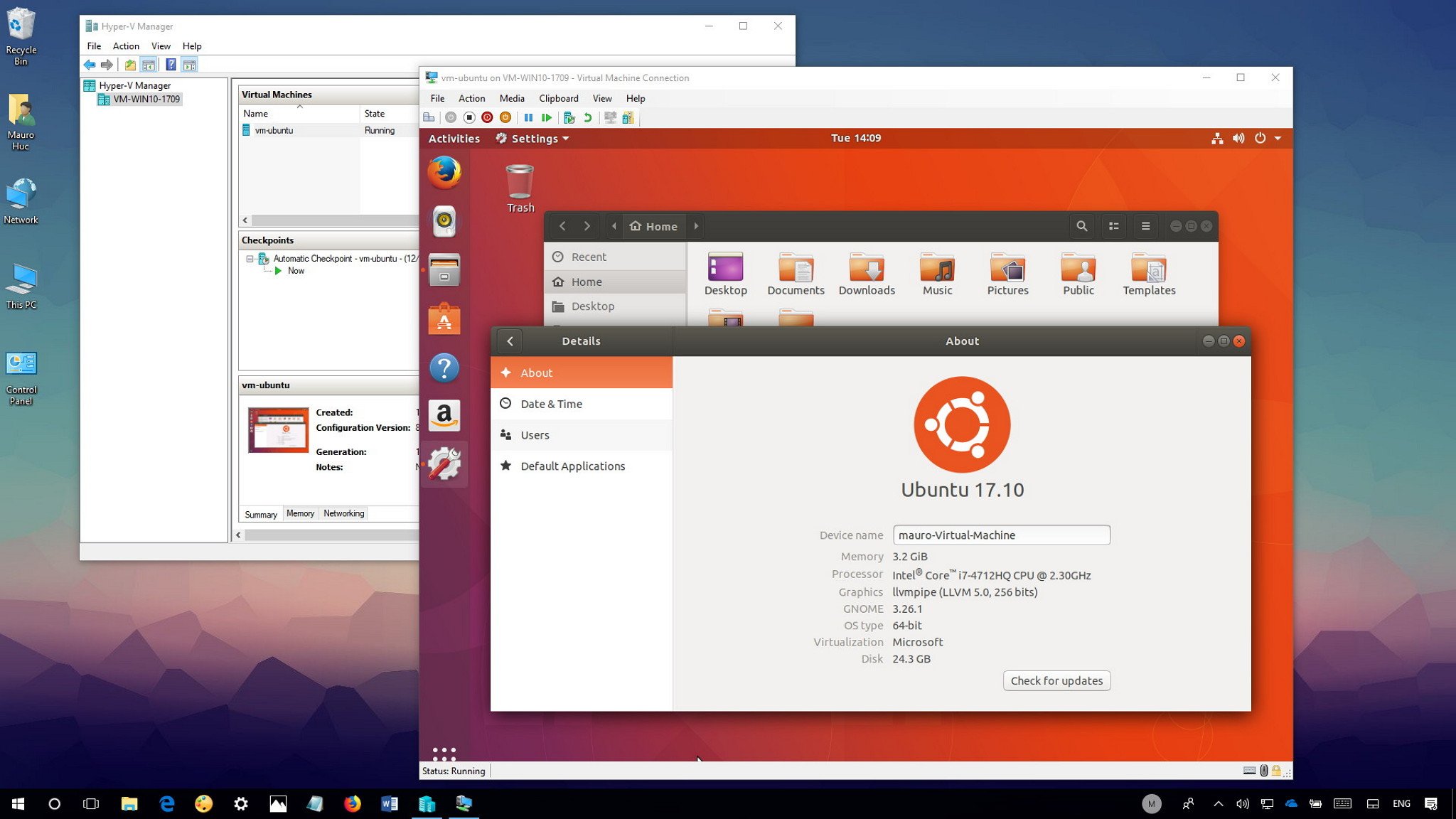
Microsoft Hyper-V
Basic but built right into Windows
Reasons to buy
+
Integrated into Windows 10 and 11
+
Easy to use
+
Solid support for Linux VMs
Reasons to avoid
—
Requires Pro or Windows Server editions
—
Basic feature set
If you’re in need of a simple solution, and you’d rather not tinker with additional software, there is of course Hyper-V, which is built into Windows 10 and Windows 11. Or it is if you’re using the Pro version or Windows Server. Unfortunately, on Windows 10 Home and Windows 11 Home, you simply cannot use Hyper-V.
That’s probably the biggest negative, in that it’s hidden (sort of) behind a paywall. But while Hyper-V is fairly basic, it’s user-friendly, and assuming you’re not looking for advanced features like GPU acceleration, it’s a perfectly good tool to use.
Guest OS support extends to Windows, Windows Server, and Linux, and while you might run into some compatibility issues with some Linux distros, on the whole you can expect to have a good experience.
Which should you choose?
While the free version of VMware Workstation Pro is one of the more extensive VM services with a ton of features, the requirement to have a Broadcom account now to get it may well be a dealbreaker.
VirtualBox is a bit antiquated in its look and feel, that being said, it is open-source and Oracle continues to support it. It has the great benefit of being able to say «It just works» and there is pretty low stress when using it. If you’re not enjoying VMware Workstation Player, give VirtualBox a try and see if it meshes better with you.
Hyper-V doesn’t have all of the bells and whistles of Virtual Box or VMware Workstation Player. That being said it’s integrated into some versions of Windows and is basically the Microsoft Notepad of VM options, so it works for something quick and dirty, but if you want to get some real work done you should open up Microsoft Word.
Richard Devine is a Managing Editor at Windows Central with over a decade of experience. A former Project Manager and long-term tech addict, he joined Mobile Nations in 2011 and has been found on Android Central and iMore as well as Windows Central. Currently, you’ll find him steering the site’s coverage of all manner of PC hardware and reviews. Find him on Mastodon at mstdn.social/@richdevine
Summary: Virtual machine software has made it easier for businesses to build, scale, and optimize their virtual machines. Find the best software you can use for this purpose below.
Manually managing on-premises infrastructure makes it difficult for businesses to scale and optimize them. Further, managing these workloads requires a huge maintenance cost. However, virtual machines have made it easier to manage the physical infrastructure and resolve these issues.
With Virtual Machine for Windows, you can divide your physical servers, allocate resources, and easily optimize and scale them when required. Virtual machines allow you to emulate the functionalities of one physical computer on another.
Additionally, these machines can also be used to test and deploy applications on your cloud environment. If you want to learn more about how virtual machines work, read more.
What is Virtualization?
Virtualization is the procedure through which a single computer component like processor and storage are divided into virtual computers, called virtual machines. Virtual machine software mimics the features of physical hardware for running multiple VMs on an individual physical machine. With virtualization, business can effectively manage their resources and improve their ROI.
Managing physical servers needs electricity, a lot of storage space, and maintenance. However, through virtualization, your hardware infrastructure is divided into virtual machines that can be managed via software. Therefore, making it easier to manage and optimize your hardware infrastructure through the web.
What is a Virtual Machine?

A virtual machine is a type of machine that emulates the features of a physical server or computer. These machines are often defined as “Guest” and the physical machine on which they run is called the “host”.
Each virtual machine has its own operating system and applications running on an individual physical machine. The virtual machine does not directly interact with the physical server. Rather, it requires software known as a “hypervisor” to interact with the physical hardware.
This hypervisor helps in allocating computing resources like processors, memory, storage, etc., to every virtual machine. Further, it keeps virtual machines separate from each other, so they do not interfere with other virtual machines.
List of 11 Best Virtual Machine for Windows in 2025
- VMware ESXi
- Virtualbox
- VMware Workstation Pro and Workstation Player
- Microsoft Hyper-V
- VMware Fusion Pro and Fusion Player
- QEMU
- Gnome Boxes
- Red Hat Virtualization
- Oracle VM
- Microsoft Free Account Virtual Machine
- Virtualization Manager
There are several virtual machines that you can use for dividing and managing your physical infrastructure. Here are the top VMs you can consider for this purpose:
-
VMware ESXi
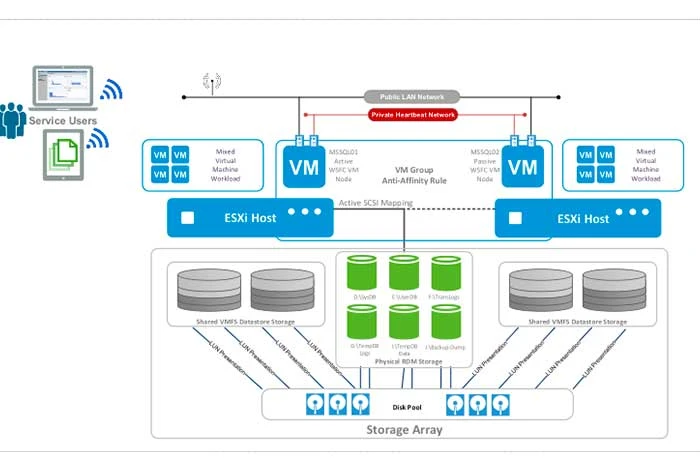
VMware ESXi bare metal hypervisor is used to divide a physical server into various virtual machines to easily manage and optimize them.
With it, you can consolidate hardware resources, improve workload efficiency, manage workload from a centralized database, and migrate them to the cloud environment. It also offers built-in VM management tools to develop and provision your virtual machines.
VMware ESXi License: Proprietary
CPU Usage Host/Guest: Amazon Linux 2, AlmaLinux OS 9.x, macOS 10.12.x, etc.
Features of VMware ESXi
- Optimizes and boosts the performance of workloads
- Minimizes hardware resources for running the hypervisor
- Sets up the virtual machines for up to 128 virtual CPU storage
- Manages the host configuration via vSphere Configuration profiles on a cluster level
- Allocates resources to run workloads
Pros and Cons of VMware ESXi
- You can improve AI and ML workloads with it.
- It lets you run Tanzu Kubernetes Grid service to manage Kubernetes on-premises directly via software through
integration.
- Users have faced issues while passing workload from GPUs to VMs.
Free Trial: Not available
Price of VMware ESXi: Free plan available | Paid plan starts from INR 16,327.37/CPU/year
-
Virtualbox
VirtualBox is an x86 and AMD64/Intel64 virtualization software designed for enterprise and home usage to develop and manage virtual machines. You can use it to run various operating systems together, develop and test several-node networked services on VMs, and consolidate different VMs into a single host.
Virtualbox License: GNU General Public License (GPL)
CPU Usage Host/Guest: Linux, Mac, Windows, Solaris, OpenSolaris
Features of Virtualbox
- Let’s you run any application on your system
- Runs multiple guest windows simultaneously on the same machine
- Runs macOS and Windows applications together via seamless mode
- Organizes and monitors virtual machines in group
- Offers Remote Desktop Extension (VRDE) to access any virtual machine running remotely.
Virtualbox Pros and Cons
- The software supports 3D virtualization.
- It supports remote booting via Preboot Execution Environment (PXE)
- You cannot run macOS Mojave on a VM through this software if you do not have a Mac.
Free Trial: NA | Free to use
Price: It’s a free virtual machine software for Windows
-
VMware Workstation Pro and Workstation Player
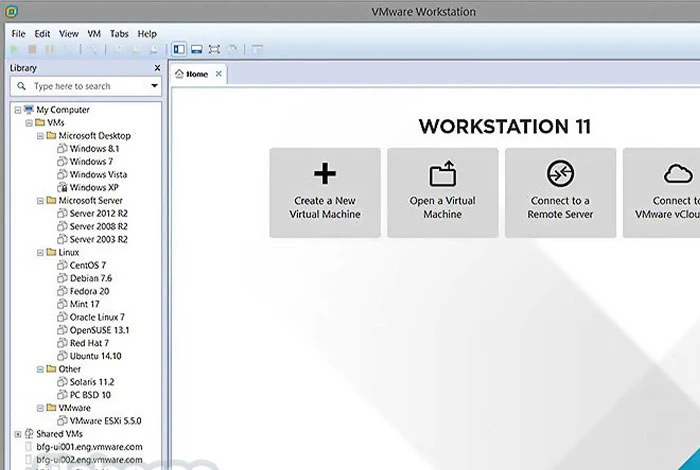
VMware Workstation Pro and Workstation Player are VM software that you can use to create and manage your virtual machines. Once created, you can easily transfer files and data among various guests and hosts.
This software has made it easier to run complicated local virtual environments and also simulate various operating systems, clouds, platforms, etc., from a single solution.
License: Proprietary and commercial license
CPU Usage Host/Guest: Windows 8, Ubuntu, CentOS, Oracle Linux, OpenSUSE, etc.
Features of VMware Workstation
- Manages network configurations for various virtual machines
- Supports 200+ instances for Windows
- Offers snapshot module to develop various instances of a virtual machine
- Provides 100+ guests and host operating systems
- Transforms data from VM to the software or computer
Pros and Cons of VMware Workstation
- With it, you can create and run OCI container images via vctl command line utility.
- You can easily shift from SSH to Linux through VMware Workstation Pro.
- Its free version works slowly when you add a new host to your virtual machine.
Free Trial: NA | Free virtual machine software for Windows
Price of VMware Workstation Pro and Workstation Player: Free for personal use | Paid for commercial use, starting from INR 16,330.68
-
Microsoft Hyper-V
Microsoft Hyper-V is a hardware virtualization product to develop and run virtual machines. Hyper-V can help you with establishing virtual cloud environment, developing and testing applications, allocating resources for virtualization, creating applications backup, etc.
Microsoft Hyper-V License: Proprietary
CPU Usage Host/Guest: FreeBSD, Windows, Linux
Features of Microsoft Hyper-V
- Offers VM templates to create virtual machines
- Clubs multiple servers and workloads
- Recreates various computing environments to manage VMS
- Minimizes scheduled and unscheduled impact downtime for workloads
- Creates copies of virtual machines
Pros and Cons of Microsoft Hyper-V
- With it, you can migrate your workloads in real-time.
- You get a remote connection tool to connect your VMs remotely.
- Its servers consume more resources as compared to physical servers to manage virtual machines.
Free Trial: NA | Free to use
Price of Microsoft Hyper-V: It’s a free virtual machine
-
VMware Fusion Pro and Fusion Player
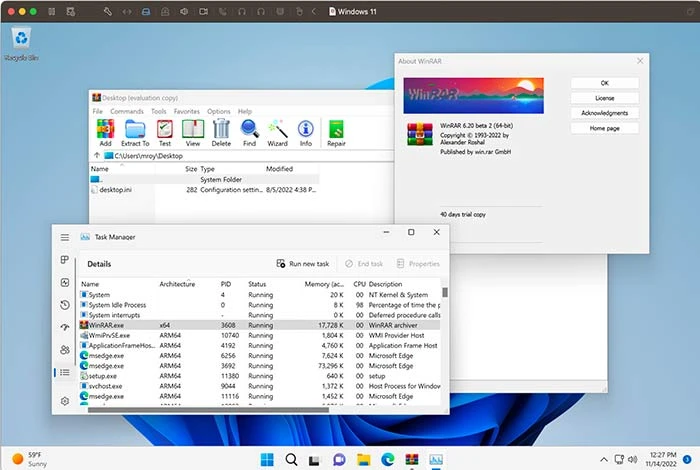
VMware Fusion Pro and Fusion Player are virtual machine software to run VMs with different operating systems like Windows and Linux in the host macOS operating system.
With it, you can test and develop apps for the Arm ecosystem via arm64 VMS on Apple Silicon. VMware Fusion Unity View Mode lets you use several OS simultaneously in your virtual machines.
VMware Fusion License: Subscription based
VMware Fusion CPU Usage Host/Guest: macOS 13.0.x, macOS 12.0.x, Windows, Linux, and NetWare
Features of VMware Fusion
- Connects to vSphere and ESXi for managing remote workloads
- Supports Windows 11 on Intel and Apple Silicon
- Supports eGPU to improve the game performance
- Runs Virtual Machines, Kubernetes Clusters, and Containers
- Changes Virtual Networking topology
Pros and Cons of VMware Fusion
- You get high resolution display with it.
- It supports almost 200+ instances of Windows.
- Users have reported that app testing takes a lot of time.
Free Trial: 30 days
Price of VMware Fusion: No free available | Paid plan starts from INR 12,226.87
-
QEMU
QEMU virtual emulator is used to create and emulate various virtual environments. This free virtual machine software lets you run multiple operating systems of one machine on different virtual machines. It can also run applications for Linux, BSD, Windows, and similar supported architecture.
License of QEMU: GNU General Public License
QEMU CPU Usage Host/Guest: Linux, Mac, Windows, Open BSD, FreeBSD, Solaris host OS
Features of QEMU
- Runs several operating systems on a single system
- Executes the guest code on the host CPU directly
- Runs KVM and Xen VMs with near native performance
- Does not have any restrictions on the host operating system
- Supports hardware virtualization
Pros and Cons of QEMU
- Offers user mode emulation for executing processes of one CPU on different CPU.
- You can use this software on any operating system.
- It has a steep learning curve.
Free Trial: NA | Free virtualization software for windows
QEMU Price: Free to use
-
Gnome Boxes
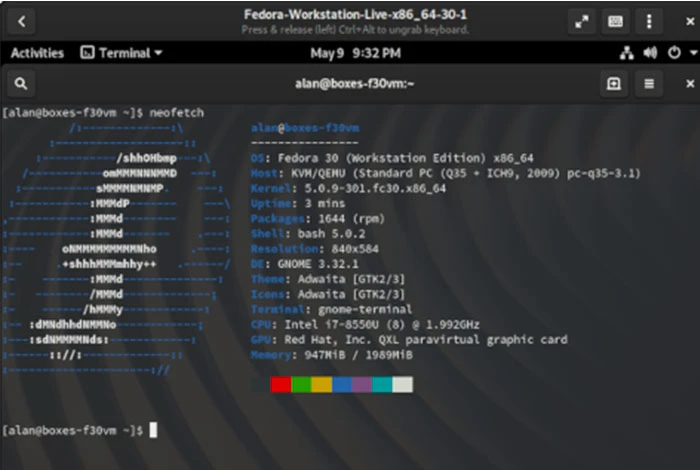
Gnome Boxes, a free virtual machine software that helps manage virtual machines that are running locally and remotely.
With it, you can create boxes for all the virtual machines to manage them, troubleshoot them, or revert them to the previous position. Gnome Boxes also lets you give an individual name to the virtual machine to search quickly.
Gnome Boxes License: GNU LGPL-2.1+
Gnome Boxes CPU Usage Host/Guest: CentOS Stream, Fedora, Debian, Windows, Red Hat Enterprise Linux, etc.
Features of Gnome Boxes
- Configures machine preferences and administers their performance
- Easily connects with the remote virtual machine
- Manages and provides access to virtual machines
- Saves the setup of the virtual machine with snapshots
- Adjusts the requirements of virtual machines
Pros and Cons of Gnome Boxes
- Enables you to provide USB device access to your virtual applications.
- With it, you can view and access both virtual and physical machines.
- Managing multiple virtual machines sometimes slows down the system.
- Users find the software a bit complicated to use.
Free Trial: Available
Gnome Boxes Price: Free to use
-
Red Hat Virtualization
Red Hat Virtualization helps in automating, managing, and upgrading the virtualized workloads. With it, you can manage workloads for resource intensive and important applications that are developed on Red Hat Enterprise Linux and KVM.
You can use this software to virtualize all your resources, procedures, and applications from a single solution.
Red Hat Virtualization License: Open source
Red Hat Virtualization CPU Usage Host/Guest: Linux and Windows.
Features of Red Hat Virtualization
- Supports cloud-native virtualization
- Offers containerized environment to manage virtual machines
- Manages workloads for resource intensive applications
- Provides high performing Linux, cloud, and Kubernetes environment
Pros and Cons of Red Hat Virtualization
- With it, you can migrate VMS to different hosts in real-time.
- It also provides antivirus to protect your workloads.
- It takes a lot of time to retrieve virtual machine details when it is migrated to a different host.
Free Trial: 60 days
Price of Red Hat Virtualization: Price is available on request on its official website
-
Oracle VM
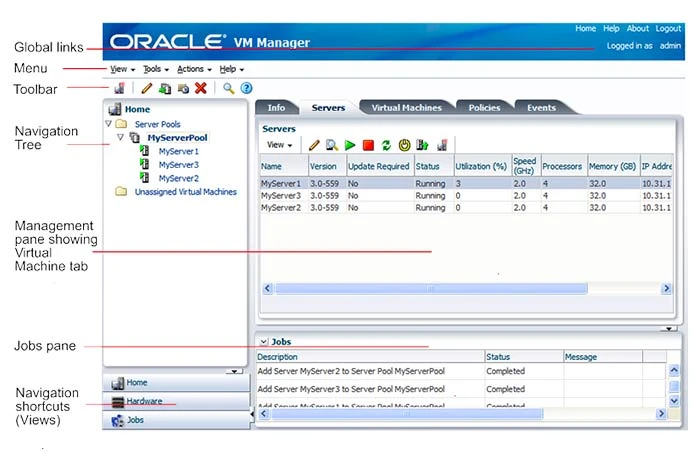
Oracle VM is developed to build and optimize the performance of several Linux, Oracle Solaris, and Windows workloads.
It comes with capabilities for configuring server pools, managing storage repositories, managing resources and workloads, cloning and migrating virtual machines, etc. Oracle VM can also create snapshots of virtual machines to bring them back to the previous state.
Oracle VM License: Oracle VM Server, GPLv2
CPU Usage Host/Guest: Windows, Linux, Solaris host OS
Oracle VM Features
- Supports guest multiprocessing
- Provide USB supports to connect USB devices to VMs
- Supports multiple screen resolutions
- Organizes and manages VMs in groups
- Offers Remote Desktop Extension (VRDE) to manage VMs remotely
Pros and Cons of Oracle VM
- It performs load balancing of VMs in various server pools.
- Develops and manages Oracle VM Server’s logical networks like NIC port bonding.
- The VMs’ responsiveness is very slow.
Free Trial: Free virtualization software for windows
Price of Oracle VM: Free virtual machine for windows
-
Microsoft Free Account Virtual Machine
Microsoft Free Account Virtual Machine is a VM software that lets you test and run your virtual machines. With it, you can manage almost 1500 VM/hour/month with the free azure account.
Further, it supports Windows Server 2012+, Ubuntu 16.04 LTs, and Ubuntu 18.04 LTS host OS to manage VMs.
Microsoft Free Account Virtual Machine License: Proprietary
CPU Usage Host/Guest: Windows and Linux
Features of Microsoft Free Account Virtual Machine
- Supports various guest operating systems
- Offers 750 hours for B1 Standard Linux virtual machine
- Provides 750 hours for B1 Standard Windows virtual machine
- Scales virtual machines through orchestration module
Pros and Cons of Microsoft Virtual Machine
- Provides various presets to create new instances that match your workload.
- You can manage VM Firewall and security rules directly via Azure interface.
- Migrating VM data takes longer than expected.
Free Trial: Not available
Price of Microsoft Free Account Virtual Machine: Microsoft Azure users can use it for free
Azure Linux Virtual Machine Pricing: Starts from INR 0.33/hour
-
Virtualization Manager
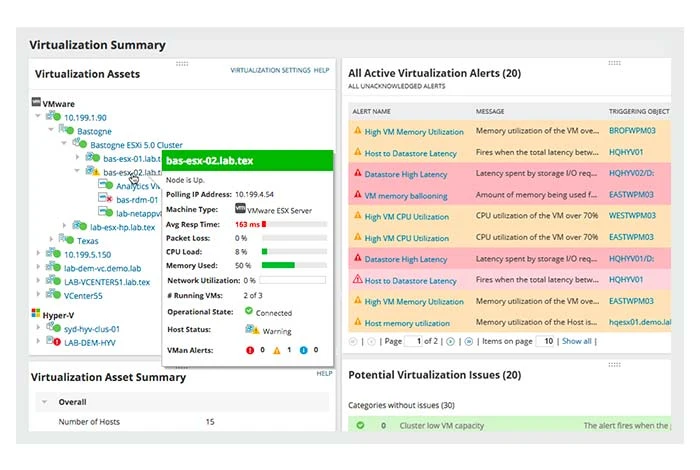
Virtualization Manager is a VM monitoring and management software to boost and optimize VM performance. It offers AppStack™ dashboard, to view and manage relationship between multiple servers, applications, data stores, and hosts.
Some of the major features you get with it include VM sprawl management, optimal VM size and placement, virtual migration cost calculator, VSAN performance monitoring, snapshot monitoring, etc.
Virtualization Manager License: Subscription and perpetual licensing
Virtualization Manager CPU Usage Host/Guest: Windows
Features of Virtualization Manager
- Manages VMs for on-premises, cloud, and hybrid applications
- Provides visibility into the entire application stack
- Offers recommendations to optimize the virtual environment
- Provides past performance analysis for improving troubleshooting
- Offers virtualization capacity planning tools for resource optimization
Pros and Cons of Virtualization Manager
- It offers sprawl management to resize your virtual machines.
- You can even test virtualization capacity with various modeling scenarios.
- At times, it does not completely remove idle VMs to free up space.
Free Trial: 30 days
Price of Virtualization Manager: No free plan available | Paid plan offered with one-time payment of INR 1,40,842.33
How to Setup a Virtual Machine in Windows?
To set up a virtual machine in Windows, follow the given steps:
Step 1: Install and configure virtualization software for windows
Step 2: Choose the operating system that will work on your virtual machine.
Step 3: Download the .iso file of the operating system that will run in the virtual machine
Step 4: Configure the settings for your virtual machine and click on “Create”
Step 5: After that, your virtual machine will be created
Step 6: Next, add the .iso file of the operating system to load the operating system
Step 7: Once done, the created virtual machine will start working on your selected operating system.
Conclusion: Which Virtual Machine to Choose?
Consolidating your physical infrastructure into a virtual environment can help you to easily scale and optimize your physical resources in a hassle-free manner.
Based on a detailed comparison, Microsoft Hyper-V, Virtualbox, and Oracle VM are the best virtual machines that you can use for managing your physical hardware.
FAQs
-
What is the best virtual machine to run Windows?
Some of the best virtual machines that you can run on Windows are Oracle VirtualBox 7.x, VMware Workstation Player 17, Microsoft Hyper-V, Hardware emulation, etc.
-
Is Windows virtual machine free?
Yes, there are multiple Windows virtual machines that you can use for free including Oracle VM, Microsoft Free Account Virtual Machine, Red Hat Virtualization, etc.
-
Can I get a virtual machine for free?
Yes, you can get a virtual machine for free through a free virtual machine platform. There are several options like Microsoft Hyper-V, Oracle VM, and Virtualbox that you can use to build and manage your virtual machines.
-
Do I need a windows license for each virtual machine?
Yes, VMs running on different versions of Windows need valid licenses. Whether you build a new VM or transport your PC to virtual machine, you require a different Windows license to use a VM.
-
How to get a virtual machine window 10?
To create a virtual machine for window 10, you can use virtual machine software. Some of the best software you can use includes VirtualBox,VMware, Hyper-V, VMware Workstation, Parallels Desktop, and so on.
-
How to install virtual machine for windows 10?
First, develop a new VM and choose an OS like windows 10. After that, configure and start the virtual machine. Next, install the operating system on the machine. After that, your virtual machine will be activated.
-
What virtual machine should I use?
There are several virtual machines that you can use for dividing and operating your physical servers. Some of the best machines you can consider for this purpose include VMware Workstation Player, VirtualBox, Parallels Desktop, QEMU, etc.
- 2 мин. чтения
- 31 мая 2024
Виртуальные машины позволяют запускать различные операционные системы на одном физическом компьютере, что удобно для тестирования, разработки и обучения. Рассмотрим наиболее популярные виртуальные машины для Windows, их преимущества и недостатки.
VirtualBox
Детище компании Oracle является одной из самых популярных виртуальных машин. Это бесплатное ПО, которое поддерживает широкий спектр операционных систем и предоставляющее богатый набор функций.
Преимущества:
- Бесплатная версия и открытый исходный код. VirtualBox распространяется под лицензией GPL, что делает его бесплатным для всех пользователей.
- Поддержка множества операционных систем. Продукт поддерживает широкий спектр операционных систем, включая Windows, Linux, macOS и даже DOS.
- Простота использования. Интерфейс VirtualBox интуитивно понятен, что делает его отличным выбором для начинающих пользователей.
- Активное сообщество и регулярные обновления. Большое сообщество пользователей и разработчиков обеспечивает постоянное развитие и обновление программы.
Недостатки:
- Производительность. В некоторых случаях VirtualBox может уступать конкурентам в производительности, особенно при работе с графически интенсивными приложениями.
- Ограниченные функции интеграции. Виртуальные машины VirtualBox иногда испытывают сложности с интеграции хостовой системой, особенно по сравнению с платными альтернативами.
VMware Workstation
VMware Workstation — это мощное и надежное программное обеспечение для виртуализации, разработанное компанией VMware. Оно широко используется в корпоративной среде благодаря своим продвинутым функциям и высокой производительности.
Преимущества:
- Высокая производительность. VMware Workstation известен своей высокой производительностью и стабильностью работы.
- Широкий функционал. Поддержка функции снапшотов, клонов и других возможностей, которые полезны для разработки и тестирования.
- Интеграция с хост-системой. VMware Workstation предлагает глубокую интеграцию с хостовой системой, включая поддержку 3D-графики и USB-устройств.
- Поддержка корпоративных функций. VMware Workstation Pro поддерживает функции, необходимые для корпоративного использования, такие как управление группами виртуальных машин.
Недостатки:
- Цена. Основной минус VMware Workstation — его высокая стоимость, что может быть препятствием для домашних пользователей и небольших компаний.
- Сложность. Из-за широкого набора функций интерфейс может показаться сложным для новичков.
Hyper-V
Hyper-V — это средство виртуализации, разработанное Microsoft, и встроенное в некоторые версии Windows. Программа предоставляет мощные возможности виртуализации и интеграции, особенно для пользователей Windows 10 Pro и Windows Server.
Преимущества:
- Интеграция с Windows. Hyper-V является встроенной функцией Windows 10 Pro и Windows Server, что обеспечивает отличную совместимость и интеграцию с системой.
- Высокая производительность. Будучи детищем Microsoft, Hyper-V оптимизирован для работы на Windows, что обеспечивает высокую производительность.
- Цена. Hyper-V доступен бесплатно для пользователей соответствующих версий Windows.
Недостатки:
- Ограниченная поддержка ОС. Hyper-V в первую очередь ориентирован на работу с Windows и ограниченно поддерживает другие операционные системы.
- Сложность настройки. Hyper-V может быть сложным в настройке и использовании, особенно для новичков, поскольку требует знания командной строки и управления через PowerShell.
Вывод
Выбор лучшей виртуальной машины для Windows зависит от ваших конкретных потребностей. Для пользователей, которым важна бесплатность и открытость, отличным выбором станет VirtualBox. Если приоритет — высокая производительность и глубокая интеграция с системой, стоит рассмотреть VMware Workstation. Hyper-V идеально подходит для пользователей Windows 10 Pro и Windows Server, нуждающихся в бесплатном и мощном решении.
Полезная статья?
Ваша оценка
поможет нам стать лучше
-
2
Товары из статьи
Смотрите также
Пятнадцать вариантов ПО для виртуализации, которые по характеристикам и возможностям не уступают VMware
VMare — Программное обеспечение, которое позволяет запускать несколько операционных систем в виде виртуальных машин на компьютере с Windows или Linux. Вы можете использовать его для обучения, безопасности, веб-серфинга или изоляции рабочего стола. Решение поддерживает сотни гостевых операционных систем и предлагает полезные функции — 3D-графика, USB-устройства и обмен файлами, мультиоблако, цифровое рабочее пространство, безопасность и сетевое оборудование.
Однако у данного ПО есть немало достойных альтернатив по мнению LinDeal:
- vStack — российская платформа виртуализации для построения виртуальных ЦОД enterprise-уровня
- VirtualBox — бесплатный и открытый инструмент виртуализации серверов, который поддерживает множество гостевых ОС
- QEMU — эмулятор и виртуализатор, который может запускать ОС и программы, сделанные для одной машины, на другой
- Kernel Virtual Machine (KVM) — расширенный инструмент виртуализации, который работает на x86-системах и совместим с ОС Linux
- VMware Fusion — продукт VMware для виртуализации ОС Windows и Linux на Mac
- Nutanix Hyperconverged Infrastructure — платформа для создания облачных инфраструктур, которая объединяет вычисления, хранение и виртуализацию в одном решении
- Parallels Desktop — программа для виртуализации ОС Windows и Linux на Mac, которая обеспечивает высокую производительность и интеграцию
- Portable VirtualBox — портативная версия VirtualBox, которая может быть запущена с USB-накопителя или другого съемного носителя
- Hyper-V — Технология виртуализации, встроенная в ОС Windows, которая позволяет создавать и управлять виртуальными машинами
- Xen — гипервизор с открытым исходным кодом, который работает на x86-системах и поддерживает различные гостевые ОС
- Proxmox VE — платформа для управления виртуализацией и контейнеризацией, которая использует KVM и LXC
- Citrix Hypervisor — коммерческий гипервизор, основанный на Xen, который предназначен для оптимизации виртуальных рабочих станций и приложений
- Oracle VM Server — платформа для виртуализации серверов, которая поддерживает ОС Linux, Windows и Solaris
- VMware Workstation Player — бесплатный продукт VMware для запуска виртуальных машин на ОС Windows и Linux
- oVirt — платформа для управления виртуализацией, которая использует KVM и базируется на открытом исходном коде
Расскажем о них подробнее далее.
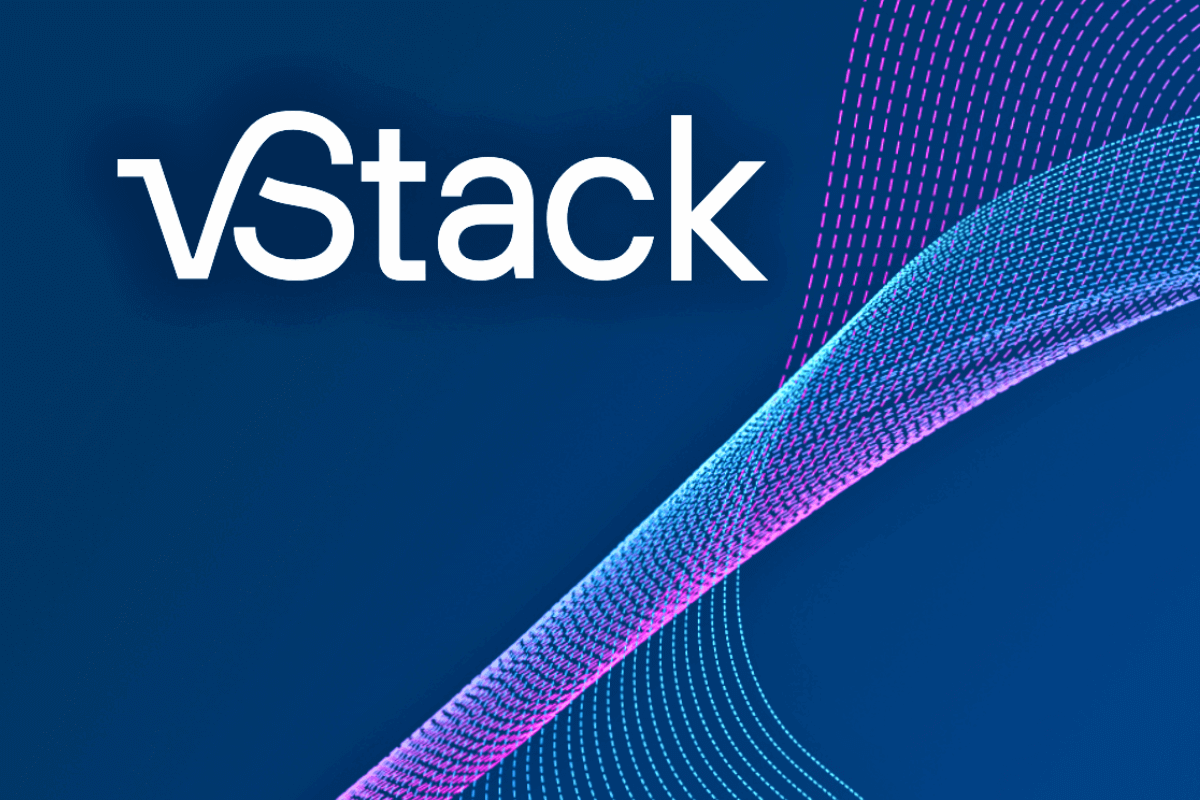
1. vStack
Российская гиперконвергентная платформа виртуализации, которая позволяет создавать и управлять виртуальными машинами, контейнерами, сетями и хранилищами на базе стандартного серверного оборудования. vStack использует собственную операционную систему vStack OS, основанную на лучших OpenSource технологиях.
Сервис обладает высокой производительностью, надежностью, масштабируемостью и экономичностью. Подходит для различных сценариев использования — среда разработки и тестирования, горизонтально масштабируемое ПО, виртуальные рабочие столы, резервная площадка и традиционная инфраструктура. Включена в реестр российского ПО с 2021 года и имеет множество успешных проектов внедрений в разных отраслях.
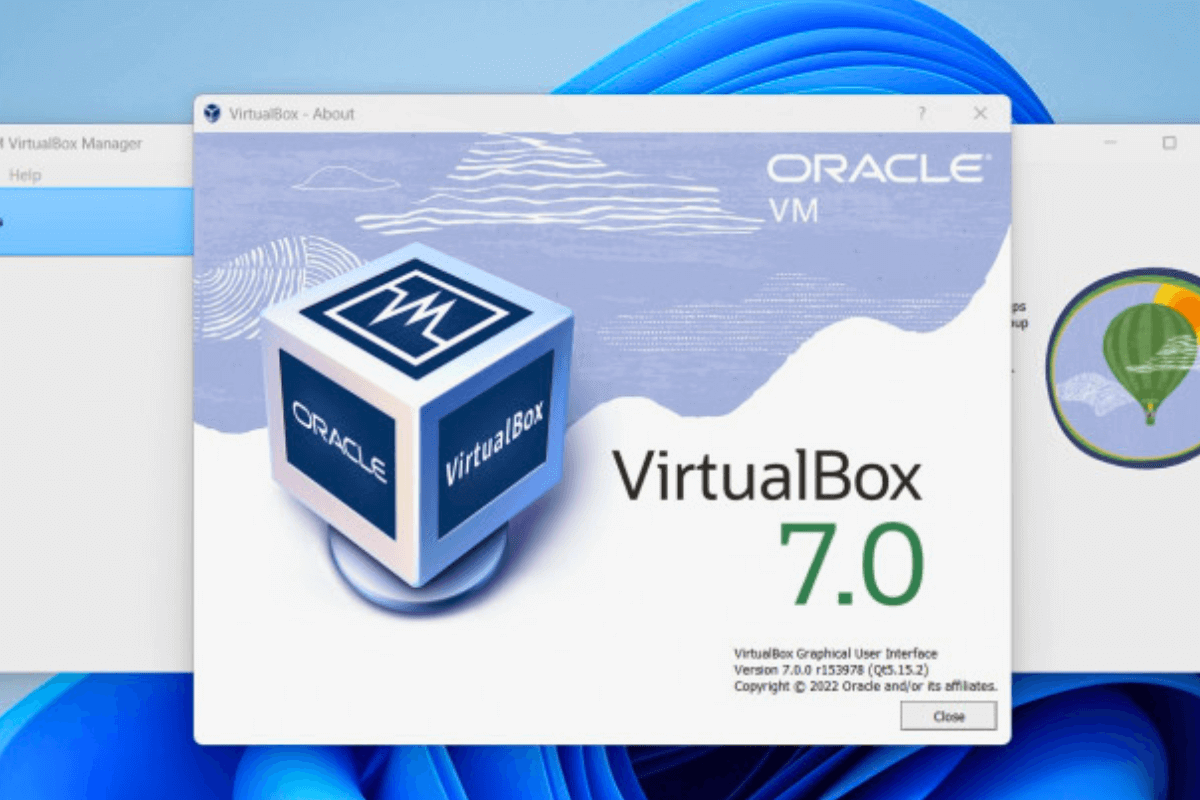
2. VirtualBox
Мощная платформа виртуализации для корпоративных и домашних пользователей. Позволяет запускать различные операционные системы на одном компьютере, создавая виртуальные машины. Среди преимуществ:
- Портативность. Virtual Box работает на большом количестве 64-битных хост-операционных систем, включая Windows, Linux, macOS и Solaris.
- Гостевые дополнения. Предоставляет специальные драйверы и программы, которые улучшают взаимодействие между хостом и гостем — общие папки, бесшовные окна, 3D-виртуализация.
- Обширная поддержка оборудования. Это сетевые, звуковые карты, USB-устройства, оптические диски.
- Многопоколенные ветвистые снимки. Дает возможность сохранять произвольные снимки состояния виртуальной машины, а также восстанавливать их и переключаться между ними.
- Обеспечение удаленной работы. Virtual Box позволяет удаленным работникам безопасно использовать Приложения, используя виртуальные машины, которые могут быть защищены паролями, шифрованием и политиками доступа.
Virtual Box — это профессиональное решение, которое доступно бесплатно как открытое программное обеспечение под лицензией GNU General Public License (GPL) версии 3.
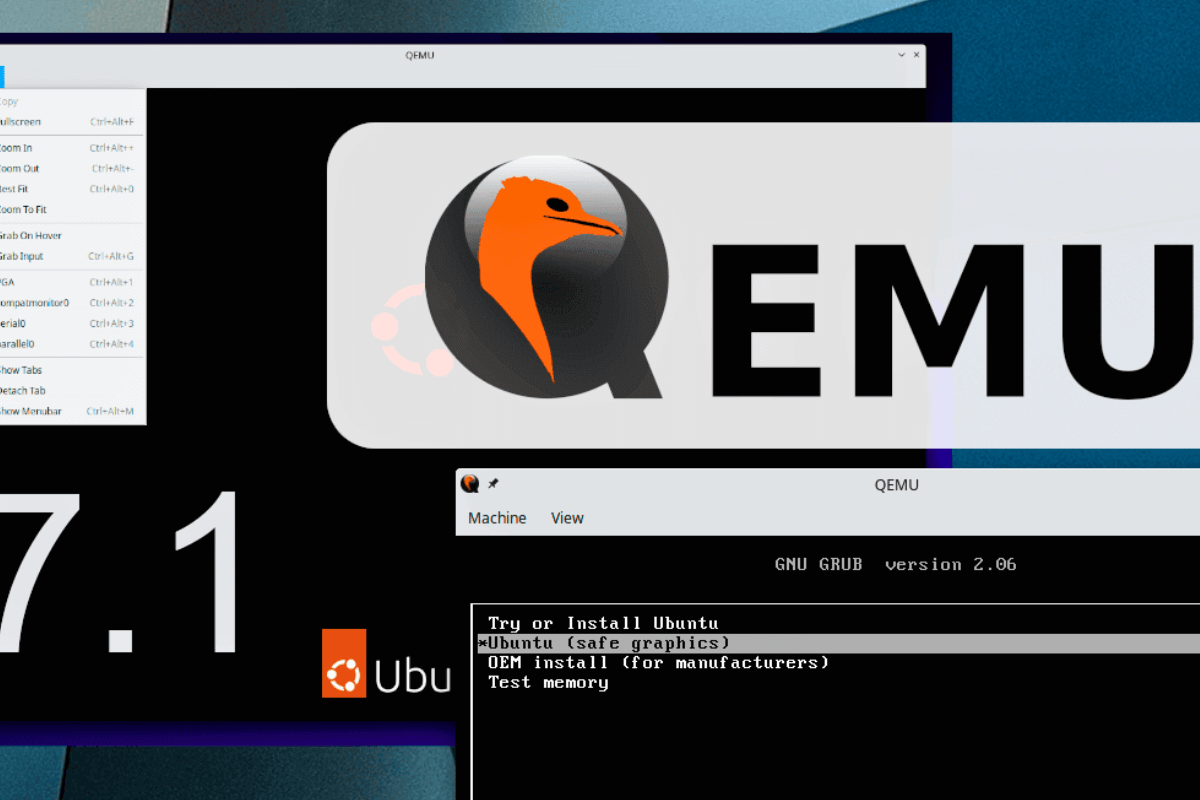
3. QEMU
QEMU (Кью-ему) — свободная программа с открытым исходным кодом для эмуляции аппаратного обеспечения различных платформ. Может эмулировать полную систему (например, плату Xilinx ZCU102 или VCK190) или отдельные программы для других операционных систем.
QEMU поддерживает виртуализацию с помощью KVM и Xen, обеспечивая тем самым высокую производительность. ПО использует схему нумерации версий по времени: главный номер увеличивается на 1 для первого релиза в году. Сегодня программа доступна для Linux, macOS и Windows.
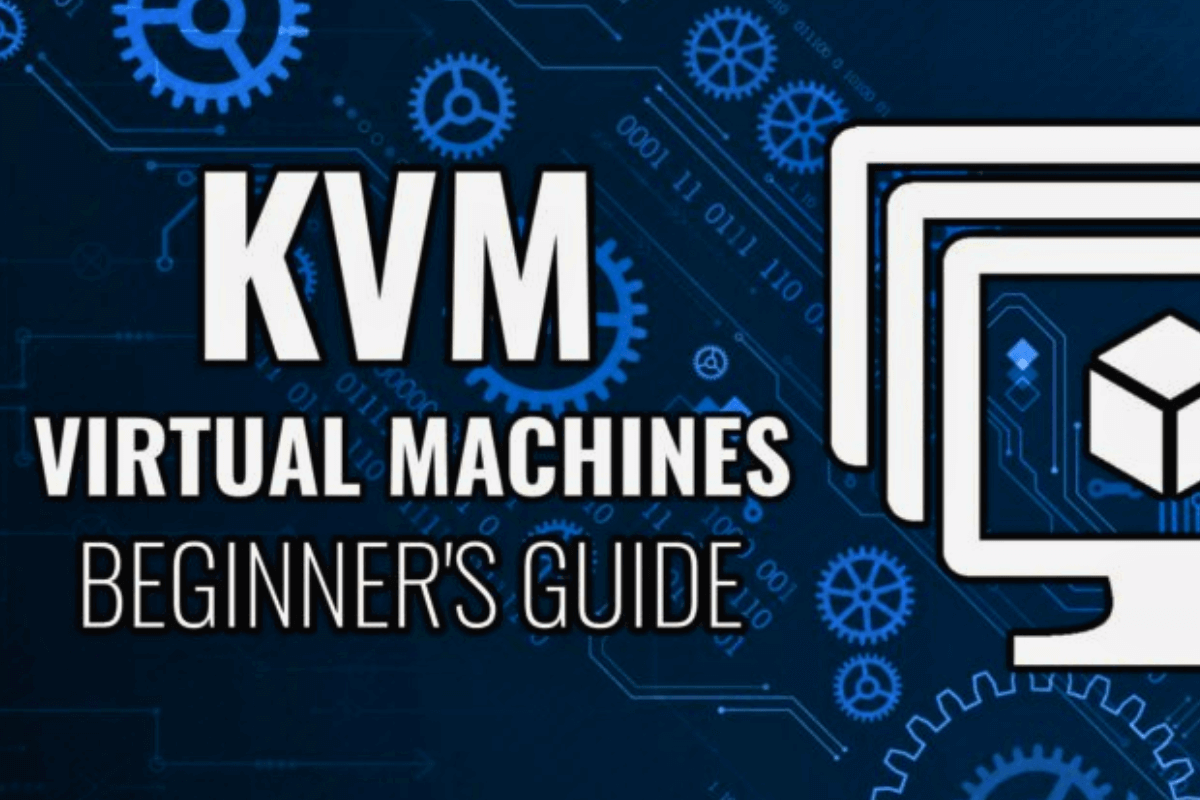
4. Kernel Virtual Machine (KVM)
Модуль виртуализации в ядре Linux, который позволяет ядру функционировать как гипервизор. Был включен в основную ветку ядра Linux в версии 2.6.20, выпущенной 5 февраля 2007 года. KVM обязательно требует процессор с аппаратными расширениями виртуализации — Intel VT или AMD-V.
Kernel Virtual Machine поддерживает аппаратную виртуализацию для широкого спектра гостевых операционных систем, включая BSD, Solaris, Windows, Linux. Кроме того, предоставляет поддержку паравиртуализации для гостевых систем с использованием API VirtIO. Это включает в себя паравиртуальную сетевую карту, контроллер дискового ввода-вывода, драйвер баллона и графический интерфейс VGA с использованием драйверов SPICE или VMware.
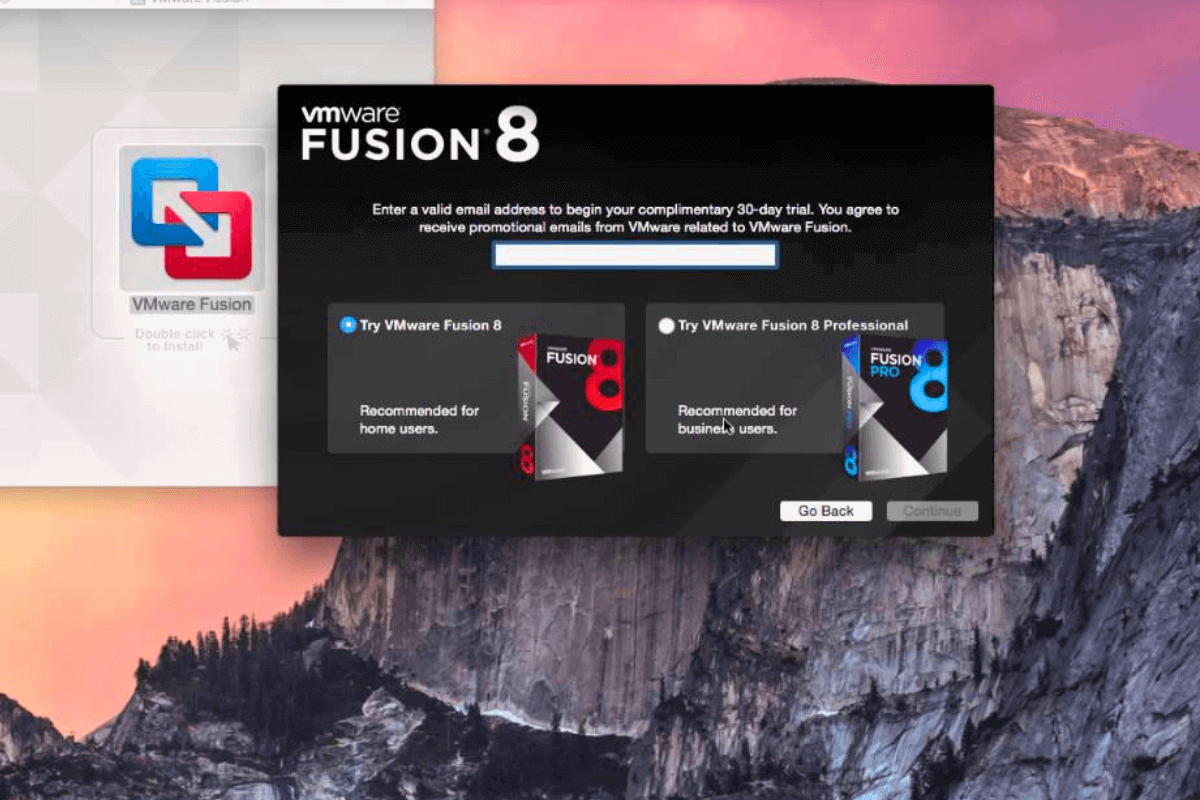
5. VMware Fusion
VMware Fusion позволяет запускать Windows, Linux и другие операционные системы на компьютерах Mac без перезагрузки. Поддерживает Mac с процессорами Intel или Apple Silicon и работает на macOS 12 и новее. Предлагает множество функций для разработчиков, администраторов и обычных пользователей — поддержка Windows 11, 3D-графика, виртуальные сети и безопасность.
Также позволяет подключаться к удаленным серверам vSphere и ESXi, запускать и управлять виртуальными машинами (VM) и физическими хостами. Fusion может даже передавать локальные VM в облака VMware с помощью перетаскивания.

6. Nutanix Hyperconverged Infrastructure
ПО для гиперконвергентной инфраструктуры, объединяющая вычисления, хранение и виртуальную сеть в одном программно-аппаратном комплексе. Nutanix поддерживает различные гипервизоры, включая VMware, Citrix, Microsoft и собственный AHV. Обеспечивает простоту, масштабируемость, производительность и надежность для виртуализации разнообразных нагрузок — VDI, филиальные сети, большие данные и критичные приложения.
Nutanix использует программно-ориентированный контроллер управления, который предоставляет расширенные возможности по оптимизации данных, резервному копированию, восстановлению и репликации. Является лидером в области гибридного и мультиоблачного вычисления, позволяя пользователям управлять своими виртуальными машинами и контейнерами между различными облаками.
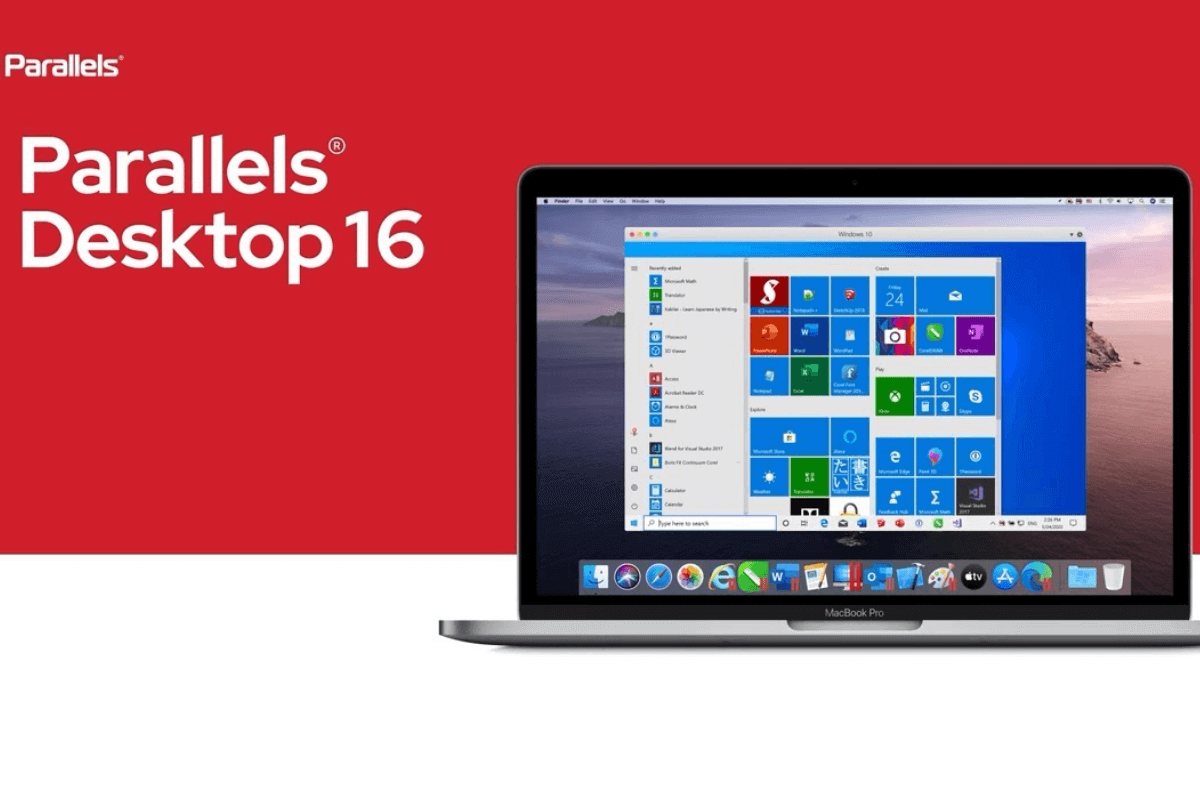
7. Parallels Desktop
Parallels Desktop — это платформа виртуализации, которая позволяет запускать Windows и другие операционные системы на Mac, получать доступ к тысячам приложений из Windows Store. Имеет разные версии для разных потребностей, от дома до работы. И с ними — разные функции: режим Coherence, виртуальная память, виртуальные процессоры. Parallels Desktop оптимизирована для macOS Sonoma и Windows 11, обеспечивает действительно плавное взаимодействие между macOS и Windows.

8. Portable VirtualBox
Бесплатный открытый инструмент, который позволяет запускать любую операционную систему с USB-накопителя без отдельной установки. В числе его преимуществ:
- Экран приветствия для начала и окончания работы.
- Настраиваемая домашняя директория.
- Поддержка сети и USB.
- Выбор языка для интерфейса.
- Сохранение настроек в редактируемых *.ini-файлах.
- Автоматическая проверка обновлений VirtualBox.
- Замена всех абсолютных путей в VirtualBox.xml на относительные.
- Проверка наличия файлов VirtualBox.
Для использования Portable VirtualBox необходимо скачать и запустить установщик VirtualBox с официального сайта, а затем запустить Portable-VirtualBox.exe из выбранной папки.
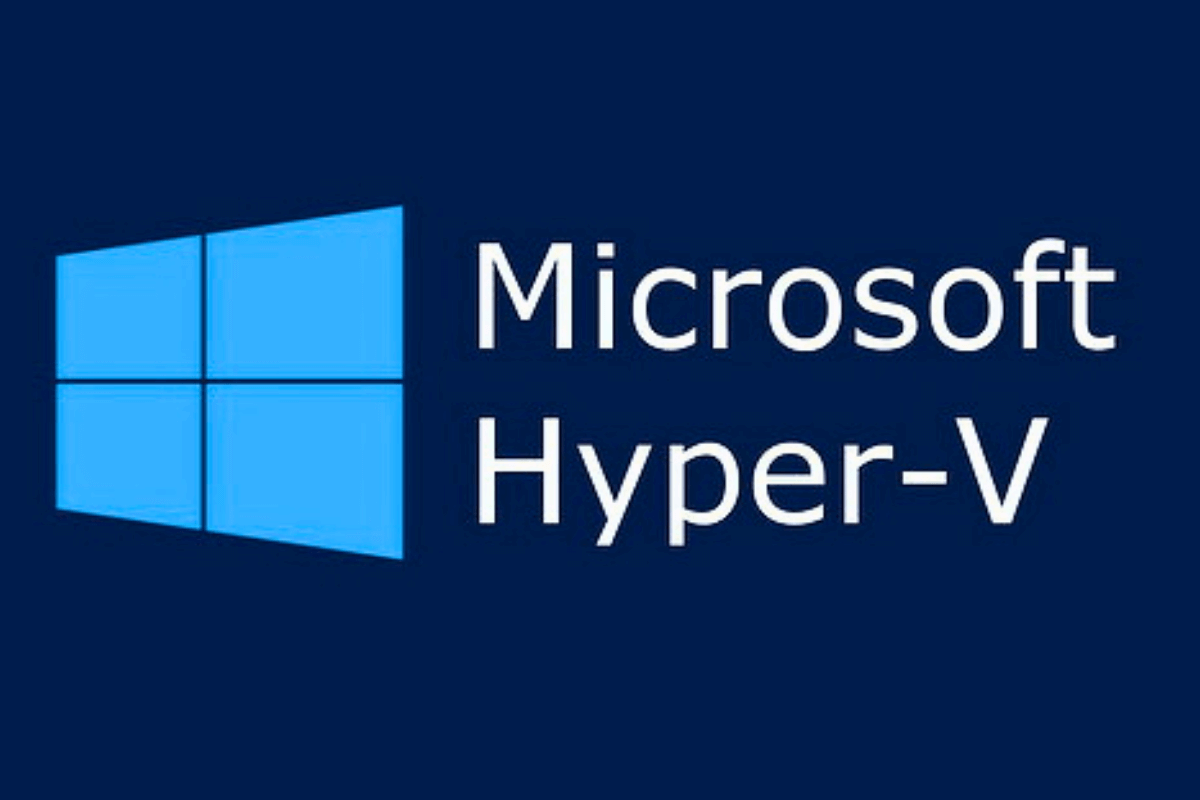
9. Hyper-V
HyperV встроена в некоторые версии Windows 10 и Windows 11. Она позволяет создавать и запускать виртуальные машины на одном физическом компьютере, изолируя их друг от друга. HyperV использует гипервизор, который управляет доступом виртуальных машин к аппаратным ресурсам. На настоящий день поддерживает различные операционные системы — Linux, FreeBSD и Windows Server.
Среди главных преимуществ — высокая производительность, безопасность, масштабируемость и гибкость. HyperV также предоставляет средства управления и мониторинга виртуальными машинами Hyper-V Manager и PowerShell. Важно отметить, что ПО требует поддержки виртуализации в процессоре и не менее 4 ГБ оперативной памяти.

10. Xen
Открытая платформа виртуализации, основанная на технологии паравиртуализации. Позволяет выполнять различные гостевые операционные системы (Linux, Windows, Solaris и некоторые BSD) на поддерживаемых архитектурах процессоров (x86, x86_64, Itanium и ARM).
Xen поддерживает как полную виртуализацию с помощью аппаратной поддержки, так и паравиртуализацию, которая требует модификации гостевого ядра. Xen обладает высокой производительностью, надежностью, безопасностью и гибкостью. Поддерживается многими компаниями — Citrix, Oracle, Amazon, Tencent и Alibaba. Сегодня применяется в областях, требующих высокой стабильности и изоляции — облачные вычисления, встраиваемые системы и автомобильная промышленность.

11. Proxmox VE
Полноценная открытая платформа управления серверной виртуализацией для корпоративных сред. Она интегрирует гипервизор KVM, контейнеры Linux, программно-определяемое хранилище и сетевые функции на одной платформе. Вы можете управлять виртуальными машинами и контейнерами, резервным копированием, безопасностью и многим другим с помощью веб-интерфейса или через CLI. Proxmox VE подходит для корпоративной среды, так как обладает функциями промышленного класса, простотой управления — помогает повысить эффективность дата-центра.
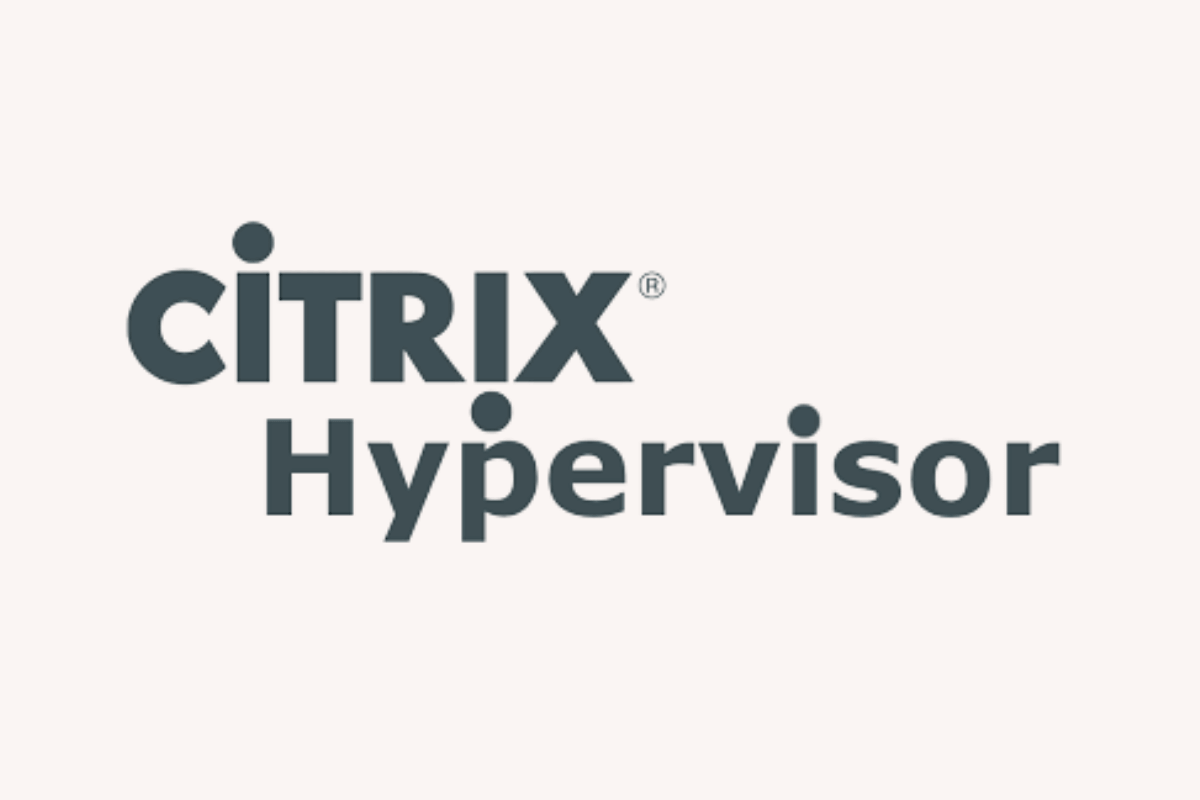
12. Citrix Hypervisor
ПО для виртуализации серверов и управления, оптимизированное для Citrix Virtual Apps and Desktops. Обеспечивает высокую производительность, безопасность и стабильность виртуальной инфраструктуры, поддерживая самые сложные рабочие нагрузки. Является бесплатным продуктом для клиентов Citrix Virtual Apps and Desktops и поддерживает различные функции — динамическое управление ресурсами, автоматическое восстановление, живая миграция, интеграция с Citrix Cloud.
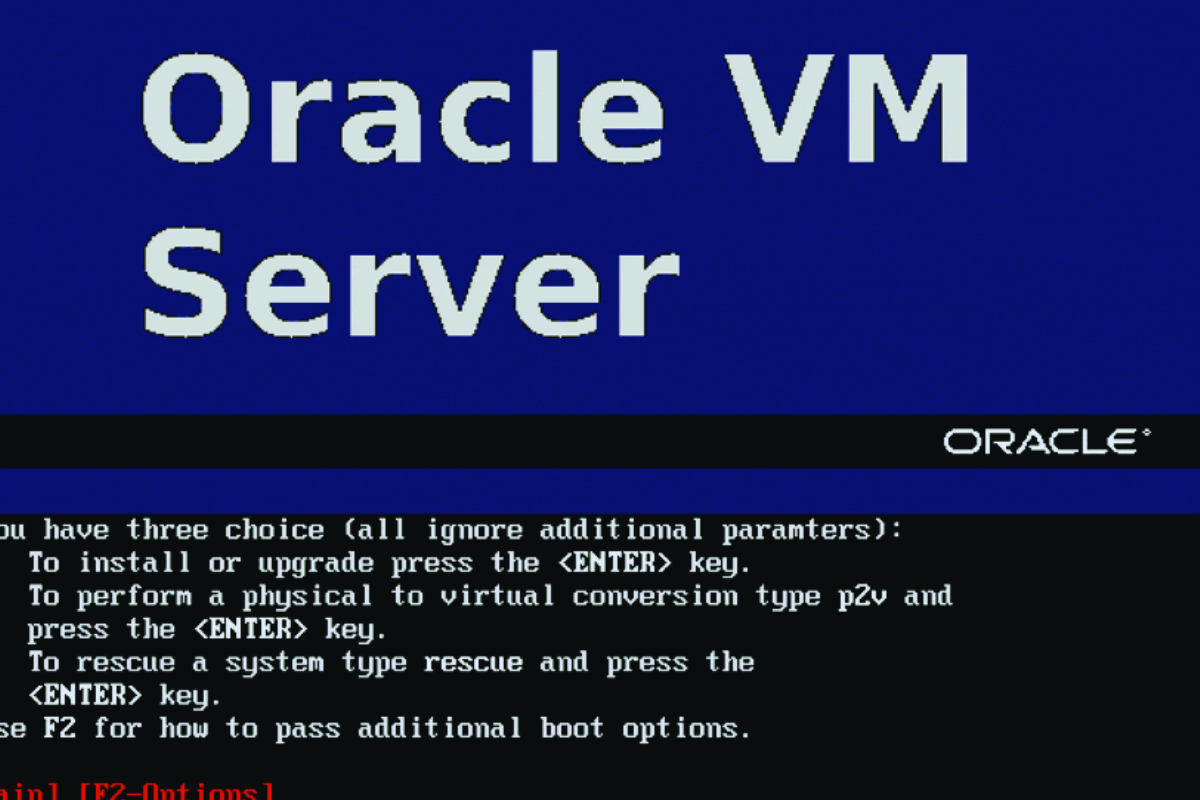
13. Oracle VM Server
Платформа виртуализации на основе гипервизора Xen, которая позволяет создавать и управлять виртуальными машинами для операционных систем x86 и SPARC. Обеспечивает высокую производительность, надежность, безопасность и эффективность использования ресурсов. Среди прочих преимуществ:
- Бесплатная лицензия и подписка на техническую поддержку.
- Поддержка разнообразных гостевых операционных систем, включая Windows, Linux, Solaris и FreeBSD.
- Поддержка различных виртуальных машин HVM, PVHVM и PVM.
- Поддержка горячей миграции, снапшотов, клонирования и резервного копирования виртуальных машин.
- Поддержка веб-сервисов API для автоматизации и интеграции.
Также Oracle VM Server интегрируется с другими продуктами Oracle — Oracle Database, Oracle Linux, Oracle Solaris и Oracle VM Manager.
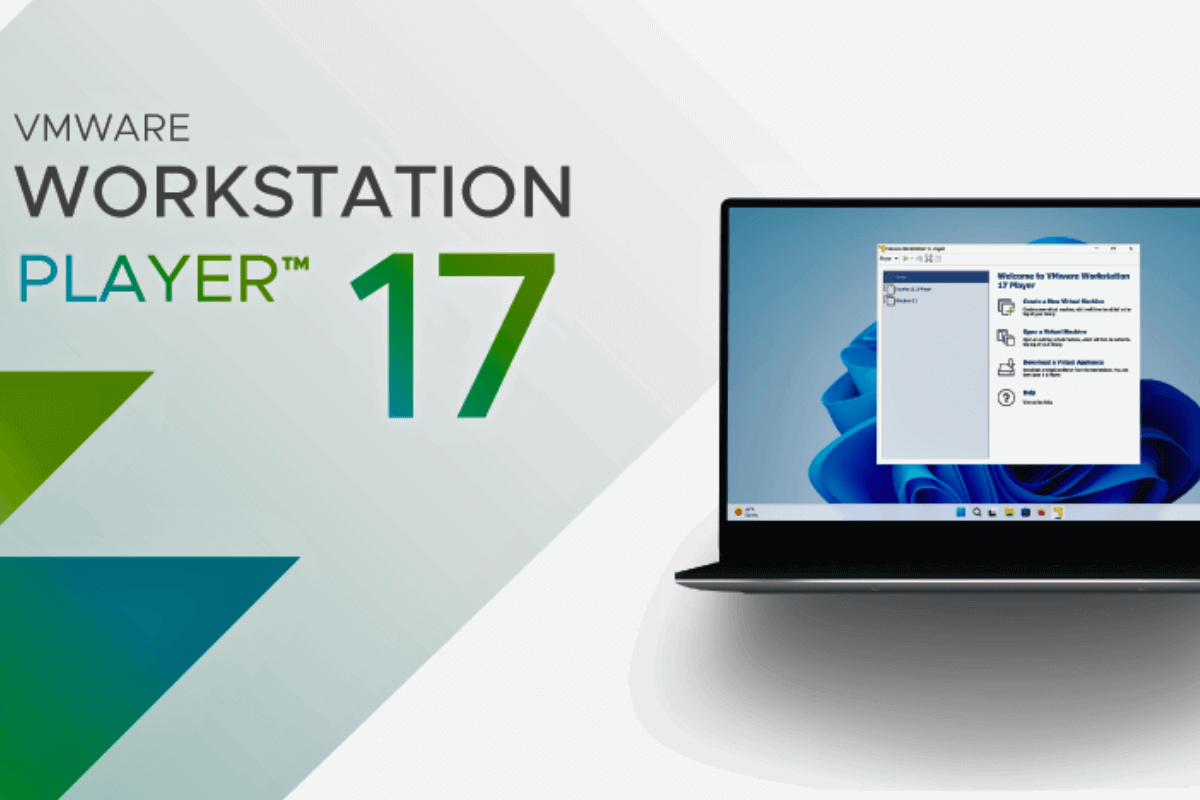
14. VMware Workstation Player
Приложение для гипервизора на рабочем столе, которое позволяет запускать одну виртуальную машину на компьютере с Windows или Linux. Простое и безопасное решение для локальной виртуализации, которое использует технологию VMware vSphere Hypervisor. С его помощью можно изучать различные операционные системы, запускать корпоративные рабочие столы на собственных устройствах, безопасно просматривать веб-сайты в изолированной среде и тестировать новые технологии в виртуальной песочнице. Vmare Workstation Player доступен бесплатно для некоммерческого, личного и домашнего использования. Для коммерческих организаций требуется приобрести лицензию.
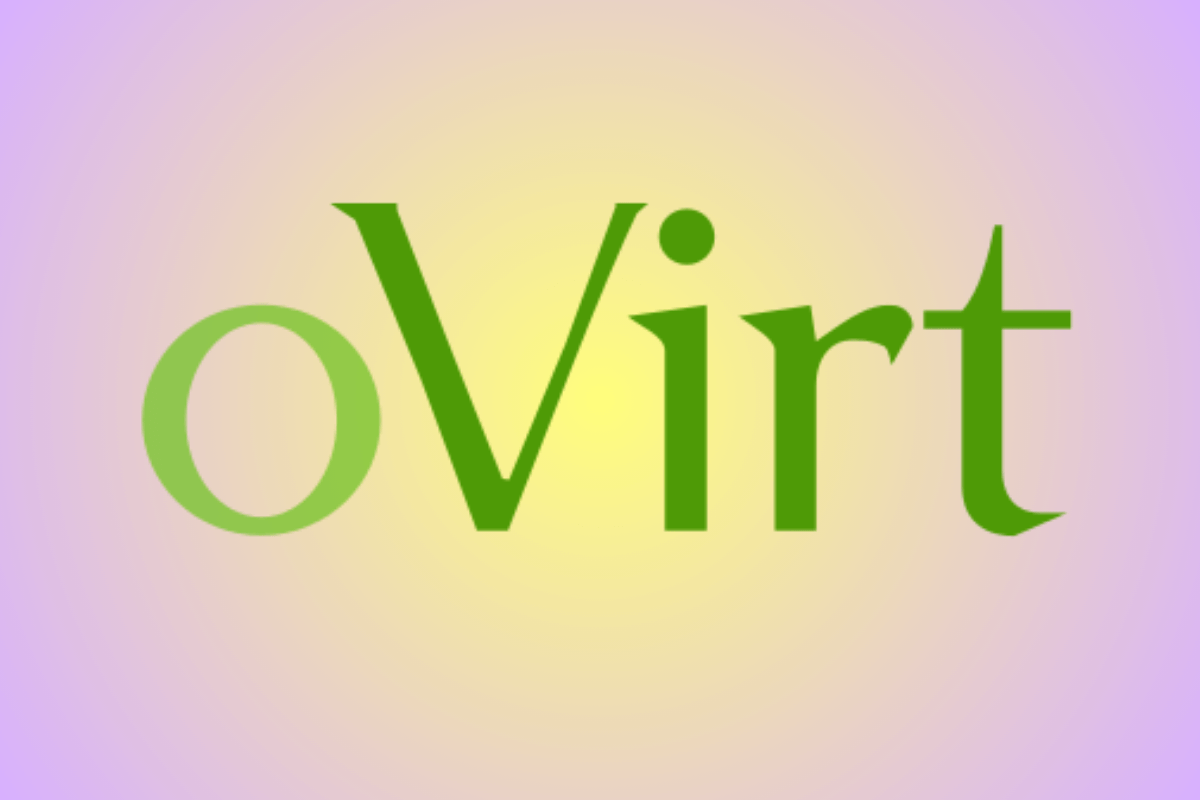
15. oVirt
Бесплатное открытое решение для виртуализации Linux и Windows. Оно использует гипервизор KVM для управления хостами, хранилищем и сетью. Предлагает богатые веб-интерфейсы для пользователей и администраторов, живую миграцию, высокую доступность. Среди пользователей — Университет штата Флорида, Alter Way и Брюссельский аэропорт.
Как выбрать лучшую платформу виртуализации? LinDeal советует обратить внимание на следующее:
- Цена. Стоимость платформы зависит от ее функциональности, лицензирования, поддержки и других услуг. Нужно выбирать платформу, которая соответствует бюджету и потребностям компании.
- Совместимость с оборудованием. Платформа виртуализации должна поддерживать те типы и модели серверов, сетевых устройств, хранилищ данных которое используется в ИТ-инфраструктуре компании.
- Отказоустойчивость. Платформа должна обеспечивать высокий уровень надежности и доступности виртуальных машин и приложений, а также возможность быстрого восстановления данных в случае сбоев или катастроф.
- Возможность интеграции. Платформа виртуализации должна быть совместима с другими программными продуктами, что используются в компании — системы управления, мониторинга, бэкапа, безопасности.
- Качество работы службы и поддержки. Это квалифицированный персонал, который может помочь в решении любых проблем, связанных с виртуализацией, а также предоставлять обновления, документацию и консультации.
Наконец, платформа виртуализации должна иметь удобный и интуитивный интерфейс, чтобы было легко управлять виртуальной средой, а также предоставлять инструменты для автоматизации и оптимизации процессов.
